Кожен раз, виконуючи в Excel статистичний аналіз, нам доводиться стикатися з розрахунком таких значень, як дисперсія, середньоквадратичне відхилення і, зрозуміло, коефіцієнт варіації. Саме розрахунку останнього варто приділити особливу увагу. Дуже важливо, щоб кожен новачок, який тільки починає працювати з табличним редактором, міг швидко підрахувати відносну межу розкиду значень.

У цій статті ми розповімо, як автоматизувати розрахунки при прогнозуванні даних
Що таке коефіцієнт варіації і для чого він потрібен?
Отже, на мою думку, не зайвим буде провести невеликий теоретичний екскурс і розібратися в природі коефіцієнта варіації. Цей показник необхідний для відображення діапазону даних щодо середнього значення. Іншими словами, він показує відношення стандартного відхилення до середнього значення. Коефіцієнт варіації прийнято вимірювати в процентному вираженні і відображати з його допомогою однорідність тимчасового ряду.
Коефіцієнт варіації стане незамінним помічником в тому випадку, коли вам необхідно буде зробити прогноз за даними з заданої вибірки.Цей індикатор виділить головні ряди значень, які будуть найбільш корисними для подальшого прогнозування, а також очистить вибірку від малозначних чинників. Так, якщо ви бачите, що значення коефіцієнта дорівнює 0%, то з упевненістю заявляйте про те, що ряд є однорідним, а значить, все значення в ньому рівні один з іншим. У разі, якщо коефіцієнт варіації приймає значення, що перевищує позначку в 33%, то це говорить про те, що ви маєте справу з неоднорідним поруч, в якому окремі значення істотно відрізняються від середнього показника вибірки.
Як знайти середнє квадратичне відхилення?
Оскільки для розрахунку показника варіації в Excel нам необхідно використовувати середнє квадратичне відхилення, то цілком доречно буде з'ясувати, як нам порахувати цей параметр.
Зі шкільного курсу алгебри ми знаємо, що середнє квадратичне відхилення - це витягнутий з дисперсії квадратний корінь, тобто цей показник визначає ступінь відхилення конкретного показника загальної вибірки від її середнього значення. З його допомогою ми можемо виміряти абсолютну міру коливання досліджуваного ознаки і чітко її інтерпретувати.
Розраховуємо коефіцієнт в Ексель
На жаль, в Excel не закладена стандартна формула, яка б дозволила розрахувати показник варіації автоматично. Але це не означає, що вам доведеться проводити розрахунки в розумі. Відсутність шаблону в "рядку формул" жодним чином не применшує здібностей Excel, тому ви цілком зможете змусити програму виконати необхідний вам розрахунок, прописавши відповідну команду вручну.
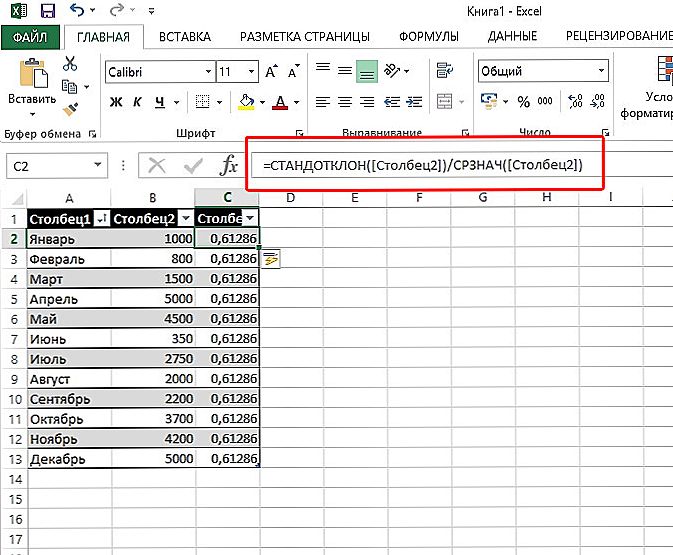
Вставте формулу і вкажіть діапазон даних
Для того щоб розрахувати показник варіації в Excel, необхідно згадати шкільний курс математики і розділити стандартне відхилення на середнє значення вибірки. Тобто на ділі формула виглядає наступним чином - СТАНДОТКЛОН (заданий діапазон даних) / СРЗНАЧ (заданий діапазон даних). Ввести цю формулу необхідно в ту осередок Excel, в якій ви хочете отримати потрібний вам розрахунок.
Не забувайте і про те, що оскільки коефіцієнт виражається у відсотках, то осередку з формулою потрібно буде задати відповідний формат. Зробити це можна в такий спосіб:
- Відкрийте вкладку "Головна".
- Знайдіть в ній категорію "Формат ячеек" і виберіть необхідний параметр.
Як варіант, можна задати процентний формат осередку за допомогою кліка по правій кнопці миші на активованої клітинці таблиці. У контекстному меню, аналогічно вищезазначеному алгоритму потрібно вибрати категорію "Формат комірки" і задати необхідне значення.
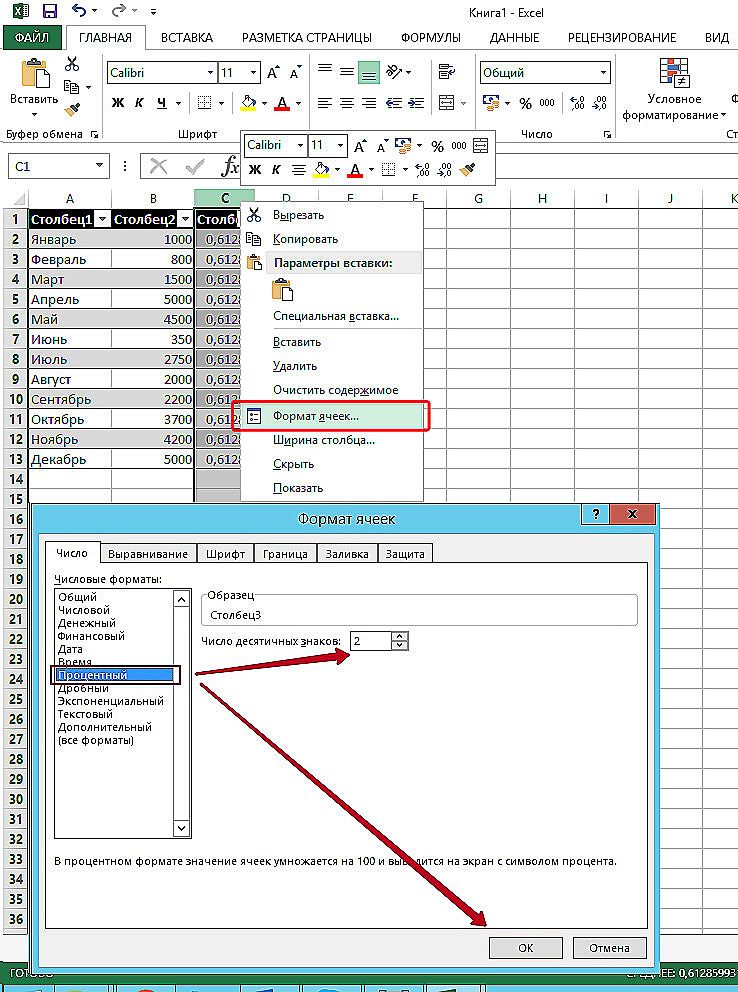
Виберіть "Процентний", а при необхідності вкажіть число десяткових знаків
Можливо, комусь вищеописаний алгоритм здасться складним. Насправді ж розрахунок коефіцієнта так само простий, як складання двох натуральних чисел. Одного разу виконавши це завдання в Ексель, ви більше ніколи не повернетеся до утомливих багатоскладових рішенням в зошиті.
Все ще не можете зробити якісне порівняння ступеня розкиду даних? Губитеся в масштабах вибірки? Тоді прямо зараз беріться за справу і освоюйте на практиці весь теоретичний матеріал, який був викладений вище! Нехай статистичний аналіз і розробка прогнозу більше не викликають у вас страху і негативу. Економте свої сили і час разом з табличним редактором Excel.












